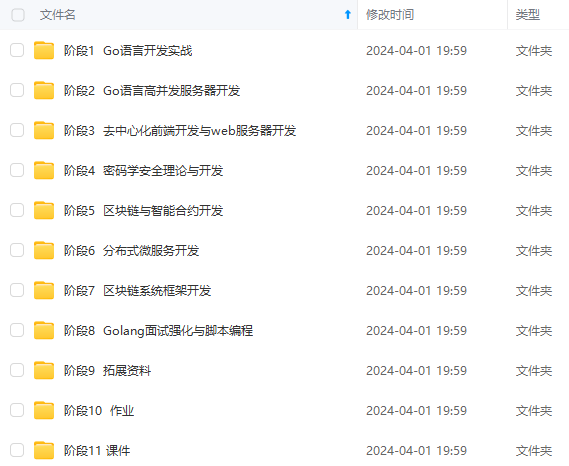
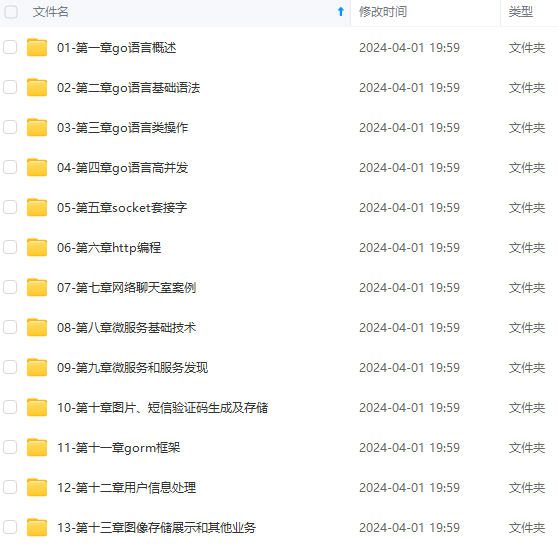
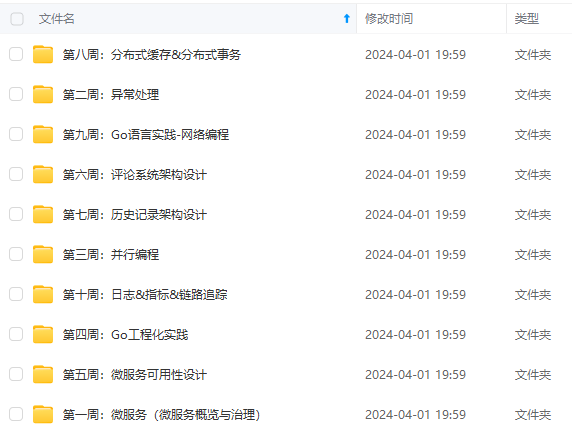
既有适合小白学习的零基础资料,也有适合3年以上经验的小伙伴深入学习提升的进阶课程,涵盖了95%以上Go语言开发知识点,真正体系化!
由于文件比较多,这里只是将部分目录截图出来,全套包含大厂面经、学习笔记、源码讲义、实战项目、大纲路线、讲解视频,并且后续会持续更新
静态库libmystaticlib 安装到${CMAKE_INSTALL_PREFIX}/libstatic目录
特别注意的是你不需要关心TARGETS具体生成的路径,只需要写上TARGETS名称就可以
了。
2.普通文件安装
install(<FILES|PROGRAMS> files...
TYPE <type> | DESTINATION <dir>
[PERMISSIONS permissions...]
[CONFIGURATIONS [Debug|Release|...]]
[COMPONENT <component>]
[RENAME <name>] [OPTIONAL] [EXCLUDE_FROM_ALL])
TYPE Argument | GNUInstallDirs Variable | Built-In Default |
|---|---|---|
BIN | ${CMAKE_INSTALL_BINDIR} | bin |
SBIN | ${CMAKE_INSTALL_SBINDIR} | sbin |
LIB | ${CMAKE_INSTALL_LIBDIR} | lib |
INCLUDE | ${CMAKE_INSTALL_INCLUDEDIR} | include |
SYSCONF | ${CMAKE_INSTALL_SYSCONFDIR} | etc |
SHAREDSTATE | ${CMAKE_INSTALL_SHARESTATEDIR} | com |
LOCALSTATE | ${CMAKE_INSTALL_LOCALSTATEDIR} | var |
RUNSTATE | ${CMAKE_INSTALL_RUNSTATEDIR} | <LOCALSTATE dir>/run |
DATA | ${CMAKE_INSTALL_DATADIR} | <DATAROOT dir> |
INFO | ${CMAKE_INSTALL_INFODIR} | <DATAROOT dir>/info |
LOCALE | ${CMAKE_INSTALL_LOCALEDIR} | <DATAROOT dir>/locale |
MAN | ${CMAKE_INSTALL_MANDIR} | <DATAROOT dir>/man |
DOC | ${CMAKE_INSTALL_DOCDIR} | <DATAROOT dir>/doc |
可用于安装一般文件,并可以指定访问权限,文件名是此指令所在路径下的相对路径。如果默认不定义权限PERMISSIONS,安装后的权限为:
OWNER_WRITE, OWNER_READ, GROUP_READ,和WORLD_READ,即 644权限。
3.目录的安装
install(DIRECTORY dirs...
TYPE <type> | DESTINATION <dir>
[FILE_PERMISSIONS permissions...]
[DIRECTORY_PERMISSIONS permissions...]
[USE_SOURCE_PERMISSIONS] [OPTIONAL] [MESSAGE_NEVER]
[CONFIGURATIONS [Debug|Release|...]]
[COMPONENT <component>] [EXCLUDE_FROM_ALL]
[FILES_MATCHING]
[[PATTERN <pattern> | REGEX <regex>]
[EXCLUDE] [PERMISSIONS permissions...]] [...])
这里主要介绍其中的DIRECTORY、PATTERN 以及 PERMISSIONS 参数。
DIRECTORY 后面连接的是所在Source目录的相对路径,但务必注意:abc和 abc/有很大的区别。
如果目录名不以/结尾,那么这个目录将被安装为目标路径下的abc,如果目录名以/结尾,
代表将这个目录中的内容安装到目标路径,但不包括这个目录本身。
PATTERN用于使用正则表达式进行过滤,PERMISSIONS用于指定PATTERN过滤后的文件权限。
我们来看一个例子:
INSTALL(DIRECTORY icons scripts/ DESTINATION share/myproj
PATTERN "CVS" EXCLUDE
PATTERN "scripts/*"
PERMISSIONS OWNER_EXECUTE OWNER_WRITE OWNER_READ
GROUP_EXECUTE GROUP_READ)
这条指令的执行结果是:
将icons 目录安装到 /share/myproj,将 scripts/中的内容安装到
/share/myproj
不包含目录名为CVS的目录,对于scripts/* 文件指定权限为 OWNER_EXECUTE
OWNER_WRITE OWNER_READ GROUP_EXECUTE GROUP_READ.
这里测试一下:根据上一篇的文章进行安装测试:
4.测试
修改根目录下的CMakeLists.txt文件如下,其实就增加了install,这里你需要先创建几个文件,才能尝试安装:
# 多个目录多个源文件
cmake_minimum_required(VERSION 2.8)
project(test1)
# 遍历当前目录的所有文件并使用DIR_SRCS保存,也可以通过SET(SRC_LIST main.c)进行指定
aux_source_directory(. DIR_SRCS)
# 添加生成可执行文件的保存目录,不会保存中间产物,如果不指定该目录则和中间产物保存在一起
set(EXECUTABLE_OUTPUT_PATH ${PROJECT_BINARY_DIR}/bin )
# 添加头文件
include_directories(${PROJECT_SOURCE_DIR}/include)
# 这里将子目录条件到工程,并指定编译的输出产物,默认输出产物保存到build/src文件夹下,
# 如果不指定库目录保存路径同样也会保存到该路径下
add_subdirectory(src)
# 上面定义了将src子目录加入工程,并指定编译输出(包含编译中间结果)路径为
# bin目录。如果不进行 bin目录的指定,那么编译结果(包括中间结果)都将存放在
# build/src 目录(这个目录跟原有的src目录对应),指定 bin 目录后,相当于在编译时
# 将src重命名为bin,所有的中间结果和目标二进制都将存放在bin目录。
# 指定生成目标
add_executable(test1 main.cpp)
# 添加链接库
# 把子目录集src的编译成的库文件链接到这里
target_link_libraries(test1 add)
message(STATUS ${PROJECT_SOURCE_DIR} "------完成编译和链接生成可执行文件-----")
# 添加安装信息如copyright readme
install(FILES copyright README.md DESTINATION share/doc/cmake/test)
# 安装runtest.sh
install(PROGRAMS runtest.sh DESTINATION bin)
# 这里按照doc目录下的文件
install(DIRECTORY doc/ DESTINATION share/doc/cmake/test)
进入build,执行如下命令:
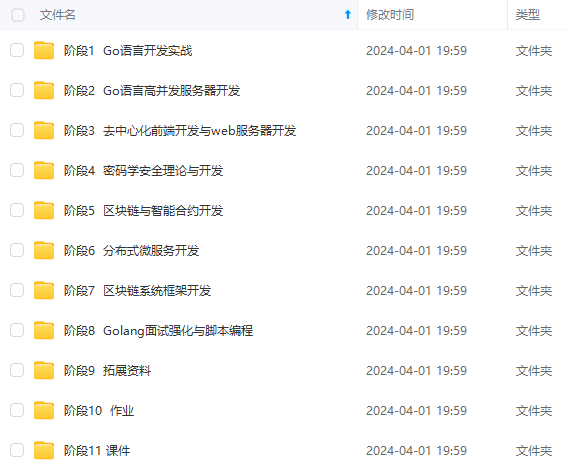
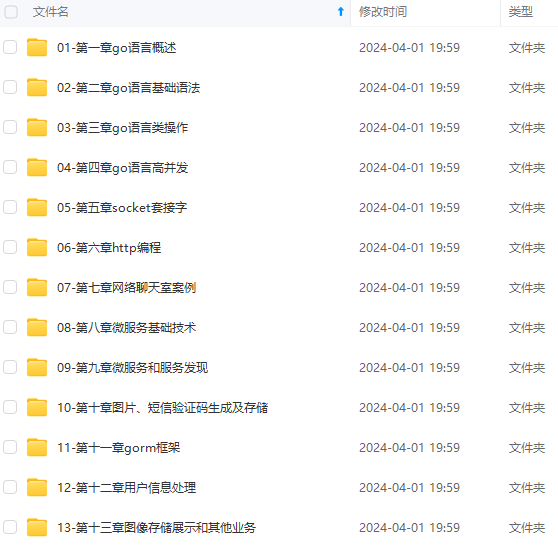
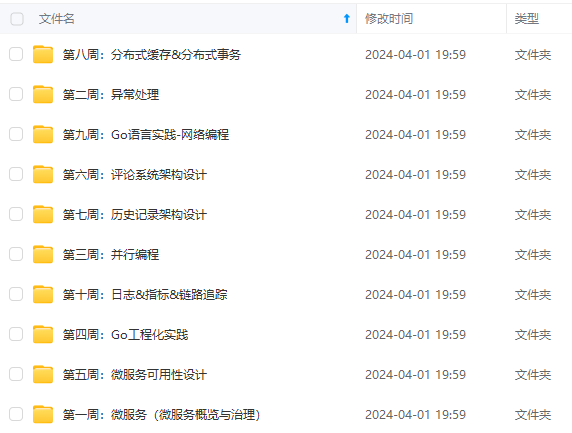
**既有适合小白学习的零基础资料,也有适合3年以上经验的小伙伴深入学习提升的进阶课程,涵盖了95%以上Go语言开发知识点,真正体系化!**
**由于文件比较多,这里只是将部分目录截图出来,全套包含大厂面经、学习笔记、源码讲义、实战项目、大纲路线、讲解视频,并且后续会持续更新**
**[如果你需要这些资料,可以戳这里获取](https://bbs.csdn.net/topics/618658159)**
上Go语言开发知识点,真正体系化!**
**由于文件比较多,这里只是将部分目录截图出来,全套包含大厂面经、学习笔记、源码讲义、实战项目、大纲路线、讲解视频,并且后续会持续更新**
**[如果你需要这些资料,可以戳这里获取](https://bbs.csdn.net/topics/618658159)**






















 3826
3826

 被折叠的 条评论
为什么被折叠?
被折叠的 条评论
为什么被折叠?








